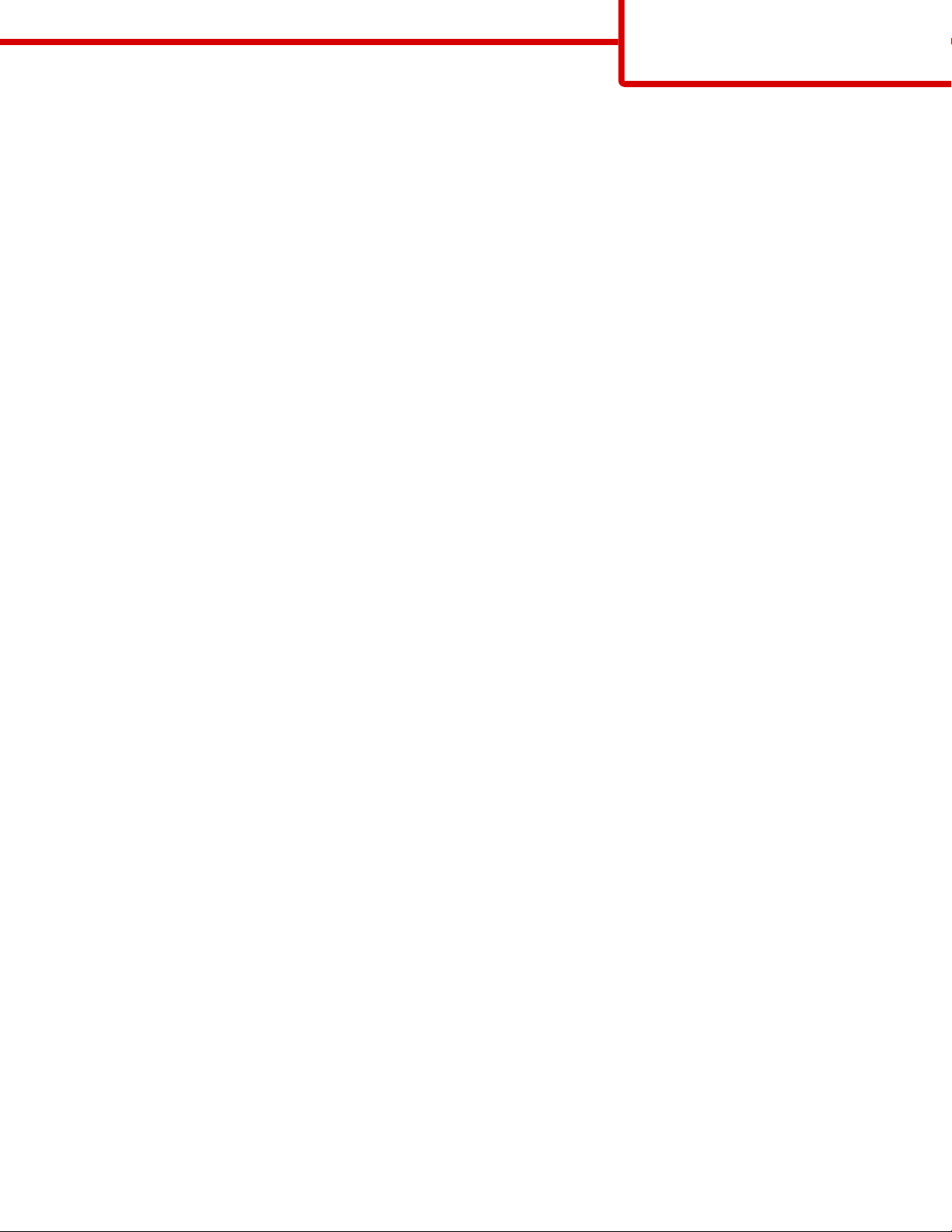
FTP-guide
Sida 1 av 3
FTP-guide
Med skannern kan du skanna dokument direkt till en FTP-server. Det går endast att skanna dokument till en FTP-adress i taget.
Skanna till en FTP-adress med hjälp av tangentbordet
1 Lägg originalet med utskriften uppåt och kortsidan inåt i den automatiska dokumentmataren, eller med utskriften nedåt
på skannerglaset.
Obs! Lägg inte vykort, foton, små föremål, OH-film, fotopapper eller tunt material (t.ex. tidningsurklipp) i den automatiska
dokumentmataren. Placera sådana objekt på skannerglaset.
2 Om du för in ett dokument i den automatiska dokumentmataren måste du justera pappersstöden.
3 Tryck på FTP på startskärmen.
4 Skriv FTP-adressen.
5 Tryck på Skicka.
Skanna till en FTP-adress med ett genvägsnummer
1 Lägg originalet med utskriften uppåt och kortsidan inåt i den automatiska dokumentmataren, eller med utskriften nedåt
på skannerglaset.
Obs! Lägg inte vykort, foton, små föremål, OH-film, fotopapper eller tunt material (t.ex. tidningsurklipp) i den automatiska
dokumentmataren. Placera sådana objekt på skannerglaset.
2 Om du för in ett dokument i den automatiska dokumentmataren måste du justera pappersstöden.
3 Tryck på # och ange sedan genvägsnumret till FTP:n.
4 Tryck på Send It (Skicka det).
Skanna till en FTP-adress med hjälp av adressboken
1 Lägg originalet med utskriften uppåt och kortsidan in i den automatiska dokumentmataren, eller med utskriften nedåt på
skannerglaset.
Obs! Lägg inte vykort, foton, små föremål, OH-film, fotopapper eller tunt material (t.ex. tidningsurklipp) i den automatiska
dokumentmataren. Placera sådana objekt på skannerglaset.
2 Om du för in ett dokument i den automatiska dokumentmataren måste du justera pappersstöden.
3 Tryck på FTP på startskärmen.
4 Tryck på Sök i adressbok.
5 Ange namnet eller en del av namnet och tryck sedan på Sök.
6 Tryck på det namn som ska läggas till i fältet Till:
7 Tryck på Skicka.
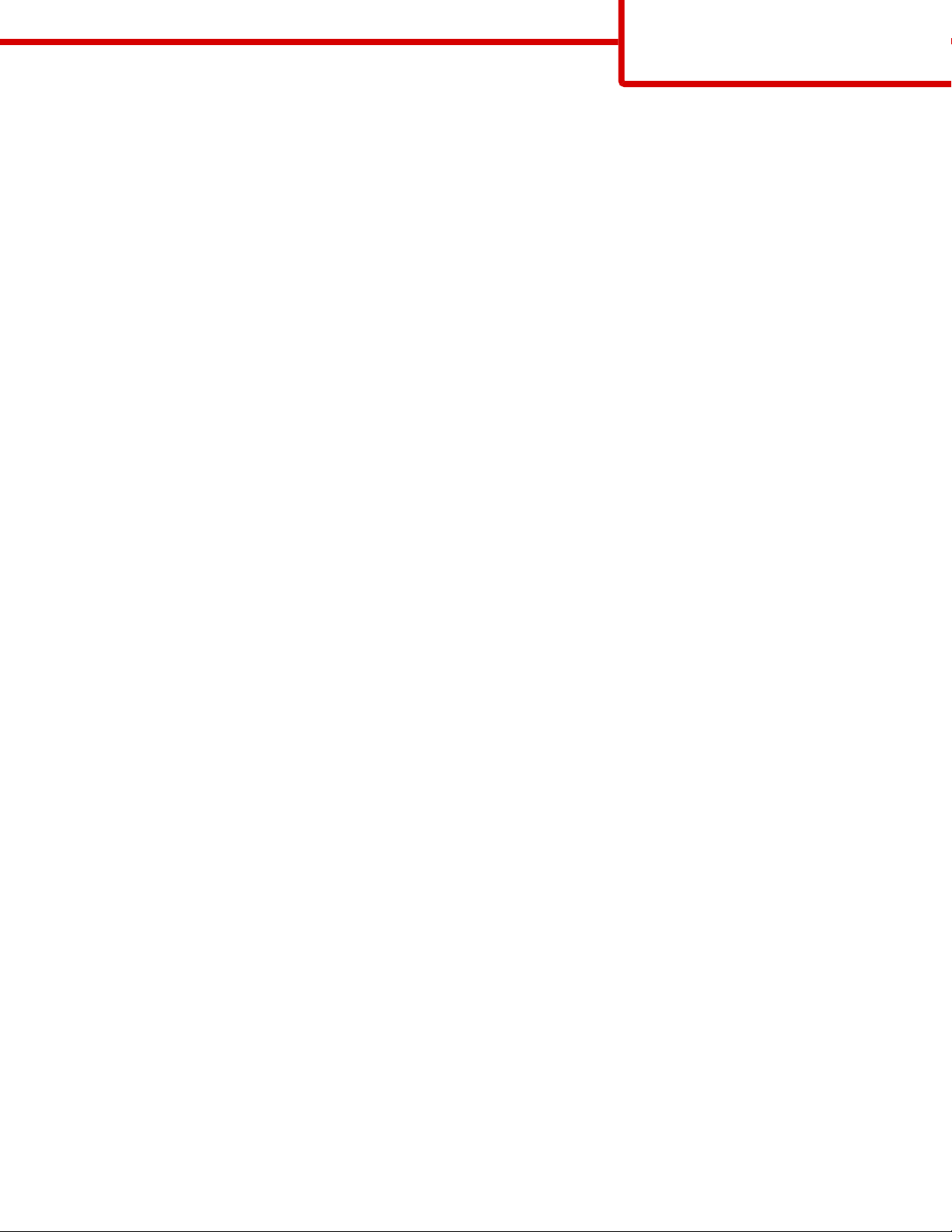
FTP-guide
Sida 2 av 3
Förstå FTP-alternativ
Originalstorlek
Med detta alternativ öppnas en skärm där du kan välja storlek på dokument som ska kopieras.
• Tryck på en pappersstorleksknapp för att välja den storleken som inställning av Originalstorlek. FTP-skärmbilden visas med
de nya inställningarna.
• Om Originalstorlek är inställt på Blandade storlekar kan du skanna ett originaldokument som har blandade pappersformat.
• När ”Originalstorlek” är inställt på Automatisk storleksavkänning, avgör skannern automatiskt storleken på
originaldokumentet.
Sidor (Duplex)
Anger om originaldokumentet är enkelsidigt (tryckt på en sida) eller dubbelsidigt (tryckt på båda sidor). På så sätt får skannern
information om vad som behöver skannas och tas med i dokumentet.
Riktning
Det här alternativet anger för skrivaren om originaldokumentet är i stående eller liggande format, och ändrar därefter
inställning för sidor och bindning till att motsvara orginalet.
Binding (bindning)
Anger om originaldokumentet är bundet längs långsidan eller kortsidan.
Resolution (Upplösning)
Det här alternativet justerar utskriftskvaliteten på filen. Om du ökar bildupplösningen ökar filstorleken och den tid det tar att
skanna originaldokumentet. Bildupplösningen kan minskas om du minskar filstorleken.
Skicka som
Med detta alternativ ställer du in utdatan (PDF, TIFF eller JPEG) för den skannade bilden.
• PDF— Skapar en fil med flera sidor som kan visas i Adobe Reader. Adobe Reader tillhandahålls kostnadsfritt av Adobe på
www.adobe.com.
• Krypterad PDF—Skapar en krypterad PDF-fil som skyddar filernas innehåll från obehörig åtkomst.
• TIFF—Skapar flera filer eller en enskild fil. Om Flersidiga TIFF har avaktiverats på den inlagda webbserverns
konfigurationsmeny, sparas dokumentet i TIFF-filer med en sida i varje fil. Filstorleken är vanligtvis större än en motsvarande
JPEG.
• JPEG—Skapar och bifogar en separat fil för varje sida av originaldokumentet som sedan kan visas i de flesta webbläsare
och grafikprogram.
• XPS—Skapar en XPS-fil med flera sidor som kan visas med Internet Explorer och .NET Framework, eller via en hämtad
tredjepart fristående viewer.
Content (innehåll)
Det här alternativet anger originaldokumentets typ för skrivaren. Välj mellan Text, Text/Photo (text/foto) eller Photo (foto). Du
kan slå på eller stänga av färg med ett av alternativen i Content (innehåll). Innehållet påverkar FTP-filens kvalitet och storlek.
• Text – Franhäver skarp, svart text med hög upplösning mot en ren, vit bakgrund
• Text/Photo (text/foto) – Används när originaldokumenten är en blandning av text och grafik eller bilder
